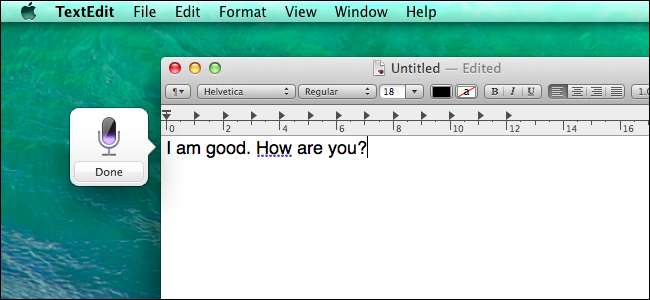
I Mac hanno la dettatura vocale integrata, che ti consente di parlare invece di digitare. Questa caratteristica funziona più come dettatura vocale su un sistema operativo mobile , e meno come il più complicato Funzionalità di riconoscimento vocale disponibile in Windows .
OS X Mavericks contiene una funzione "Dettatura avanzata". Ti consente di utilizzare la dettatura vocale offline e visualizza il testo mentre parli, così puoi vedere esattamente come viene interpretato il tuo discorso.
Imposta dettatura avanzata
Innanzitutto, dovrai abilitare la funzione Dettatura. Fai clic sul menu Apple nella parte superiore dello schermo e seleziona Preferenze di Sistema. Fai clic sull'icona Dettatura e voce nel pannello Preferenze di Sistema e assicurati che Dettatura sia impostata su Attiva.
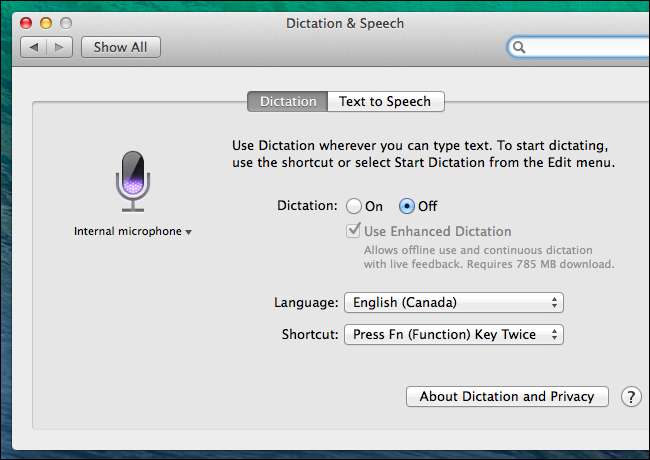
Abilita l'opzione Dettatura avanzata e il tuo Mac scaricherà il dizionario appropriato dai server Apple. Sarà quindi in grado di interpretare la tua voce offline. Se non attivi la dettatura avanzata, il tuo discorso verrà inviato ai server Apple e interpretato lì.
Da qui puoi anche personalizzare la scorciatoia per la dettatura e il microfono utilizzato dalla dettatura. Il microfono viola si accenderà mentre parli se il tuo Mac può sentirti.
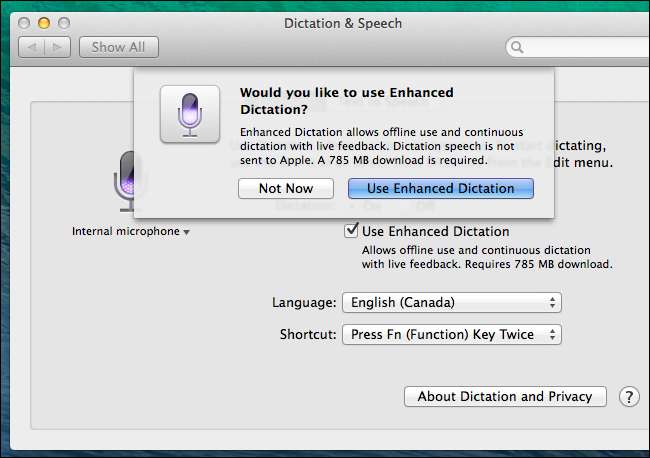
Utilizzo della dettatura vocale
Per utilizzare la dettatura vocale in un'applicazione sul Mac, seleziona prima un campo di testo in un'applicazione. Quindi, premere due volte il tasto Fn (Funzione) o fare clic sul menu Modifica e selezionare Avvia dettatura.
Parla al tuo Mac e le parole che pronunci inizieranno ad apparire nel campo di testo. Se hai impostato la dettatura avanzata, verranno visualizzati immediatamente. Se non l'hai fatto, dovrai fare clic su Fine o premere nuovamente il tasto Fn e la tua voce verrà inviata ai server Apple, dove verrà interpretata e il testo verrà inserito nella tua applicazione. Puoi parlare solo per un massimo di 30 secondi ogni volta se non hai impostato la dettatura avanzata.
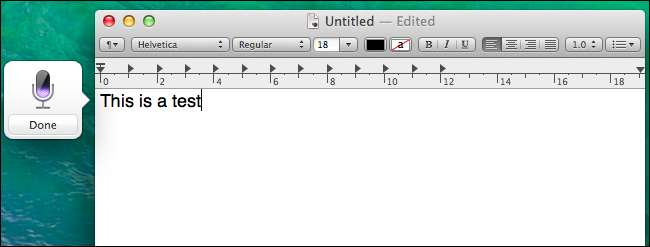
L'indicatore viola sul microfono dovrebbe muoversi mentre parli. Se non lo fa, il tuo Mac non può sentirti. Dovrai riposizionare il microfono o configurare quale microfono viene utilizzato dal riquadro Dettatura.
Quando hai finito di dettare, tocca di nuovo il tasto Fn o fai clic su Fine per fare in modo che il tuo Mac smetta di ascoltarti.
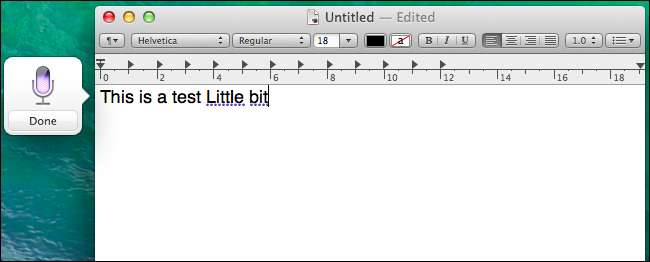
Comandi di dettatura
Come su altri sistemi operativi, Voice Dictation non riempirà automaticamente i segni di punteggiatura appropriati mentre pronunci normalmente una frase. Dovrai pronunciare i segni di punteggiatura che desideri digitare. Ad esempio, per digitare "Sto andando bene. Come stai? ", Dovresti dire" Sto bene periodo, come stai punto interrogativo ".
RELAZIONATO: Usa la dettatura vocale per risparmiare tempo su Android, iPhone e iPad
Ecco un elenco completo dei comandi di dettatura vocale che puoi utilizzare, adattati da L'aiuto di Apple luogo. Se hai un iPhone o un iPad, tieni presente che sono identici a i comandi vocali utilizzati su iOS di Apple .
- Punteggiatura: Apostrofo (‘), parentesi aperta ([) e parentesi chiusa (]), parentesi aperta (() e parentesi chiusa ()) parentesi graffa aperta ({) e chiudere la parentesi graffa (}), parentesi angolare aperta (<) e parentesi angolare chiusa (>), colon (:), comma (,), trattino (-), puntini di sospensione o punto punto punto (…), punto esclamativo (!), trattino (–), periodo o punto o punto o punto (.), punto interrogativo (?), citazione e fine citazione (“), inizia virgoletta singola e fine virgoletta singola (‘), punto e virgola (;)
- Tipografia: E commerciale (&), asterisco (*), a segno (@), barra rovesciata (\), barra (/), no (^), punto centrale (·), punto centrale grande (•), segno di laurea (°), hashtag o cancelletto (#), segno di percentuale (%), sottolineare (_), vertical bar (|).
- Moneta: Simbolo del dollaro ($), segno di cento (¢), segno di sterlina (£), euro sign (€), Perché Singh (¥)
- Emoticon: Faccia ridente strabica (XD), faccia accigliata (:-(), faccia sorridente (:-)), faccia ammiccante (;-))
- Proprietà intellettuale: Segno di copyright (©), segno registrato (®), segno di marchio (™)
- Matematica: Segno di uguale (=), maggiore del segno (>), meno del segno (<), segno meno (-), segno di moltiplicazione (x), più segno (+)
- Interlinea: nuova linea , nuovo paragrafo , tasto tab
Hai anche il controllo sulla formattazione e la spaziatura:
- Dire numerale o numero romano e pronuncia un numero. Ad esempio, se dici "otto", apparirà come 8 o VIII.
- Dire nessuno spazio su , dì qualcosa e poi dì nessuno spazio fuori . Ad esempio, se dici "buongiorno signore", le tue parole appariranno come "buongiorno signore".
- Dire tappi , dì qualcosa e dì niente maiuscole . Le parole che hai pronunciato appariranno nel caso del titolo.
- Dire tutto maiuscolo , dì qualcosa e poi dì tutte maiuscole . Le parole che hai pronunciato appariranno in TUTTO MAIUSCOLO.
- Dire tutto maiuscolo e pronuncia una parola: la parola successiva che pronunci apparirà in TUTTO MAIUSCOLO
Mentre il Funzionalità di riconoscimento vocale di Windows è estremamente potente e può sembrare più uno strumento di accessibilità che qualcosa destinato alle masse, la funzionalità di dettatura vocale per Mac è più snella e semplificata. È facile iniziare a utilizzarlo senza un lungo processo di formazione e risulterà familiare alle persone che hanno utilizzato la dettatura vocale su smartphone e tablet. In effetti, è estremamente simile alla funzione di dettatura vocale su iOS di Apple.







